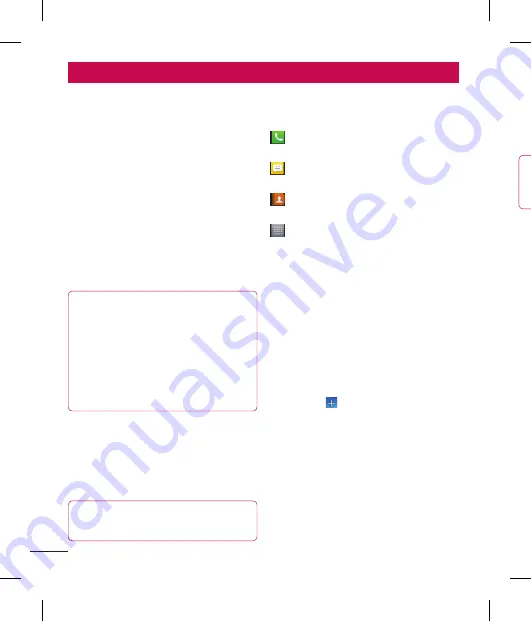
20
主屏
主屏
触摸屏提示
触摸屏提示
以下是关于如何浏览手机的一些提
示。
点触 -
点触 - 要选择菜单/选项或打开应
用程序,请点触它。
点触并按住 -
点触并按住 - 要打开选项菜单或
选中要移动的对象,请点触并按住
它。
拖动
拖动 - 要滚动浏览列表或慢慢移
动,请在触摸屏上拖动。
轻弹
轻弹 - 要滚动浏览列表或快速移
动,请在触摸屏上轻弹(快速拖动
然后释放)。
备注:
备注:
• 要选择项目,请点触图标中
心位置。
• 无需大力按,触摸屏非常敏
感,仅需点触即可。
• 使用指尖点触所需选项。 请
注意不要触碰到其它键。
主屏
主屏
向左或向右轻轻滑动手指以查看面
板。 您可以使用应用程序、下载
内容、小工具和壁纸,自定义每个
面板。
备注:
备注:一些屏幕图像可能因手机
提供商而不同。
在主屏中,您可以查看屏幕底部的
快速键。 通过快速键,您点触一次
即可轻松进入经常使用的功能。
点触手机
手机图标可打开触摸屏拨
号键盘,以拨打电话。
点触信息
信息图标以访问信息菜
单。 您可以在此处创建新信息。
点触联系人
联系人图标可打开联系
人。
点触屏幕底部的应用程序
应用程序图
标。 然后,您可以查看安装的所
有应用程序。 要打开所需应用程
序,从应用程序列表中点触相应图
标即可。
自定义主屏
自定义主屏
您可以通过添加应用程序、下载内
容、窗口小部件或墙纸来自定义主
屏。为更方便地使用手机,请在主
屏上添加您喜爱的应用程序快捷方
式。
主屏 > 。
或者
点触并按住主屏的空白部分,转
至“编辑”模式屏幕。
“编辑”模式屏幕上会显示
多个主屏面板和“应用程
序”、“下载内容”、“窗口小
部件”、“壁纸”项
向左或向右滚动至所需面板。 然
后,轻触并按住项目以移动,拖
1
2
3
从主屏中移除项目:
从主
主屏
主
>
提示!
提
到
触
添加或删除主屏面板
添
您可
自
返回到最近使用的应用程序
返
主页
返回
•
1
1
2
通知抽屉
自定义通知面板
重新设定通知面板上的项目
要查看更多通知设置
Summary of Contents for E612
Page 2: ......
Page 86: ......
Page 127: ...41 壁 过 您 数量 色 示 备注 备注 某些文件格式不受支持 具体取决于设备的软件 备注 备注 如果文件大小超过可用 内存 打开文件时可能会出现 错误 ...
Page 234: ......
















































